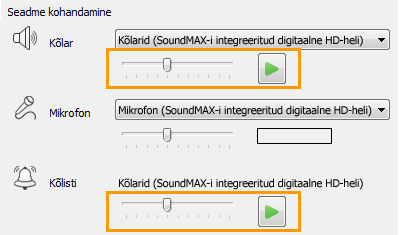Microsoft Lync Online sidetarkvara tuvastab kõik ühilduvad sideseadmed, mida kasutate arvuti kaudu heli jaoks (kui see funktsioon on teie ettevõttes saadaval), nagu peakomplekt, mikrofon ja kõlarid. Helitugevuse reguleerimiseks ja helikvaliteedi kontrollimiseks saate sätteid ka muuta.
Selle artikli teemad
Heliseadme valimine
Saate oma Voice-over-Internet-Protocoli või VoIP heli jaoks kasutatavat heliseadet igal ajal muuta.
Muu heliseadme kasutamine
-
Avage Lync, klõpsake nuppu Suvandid , nuppu Heliseade ja seejärel valige jaotises Heliseade heliseade, mida soovite heli jaoks kasutada.
Kõlari ja kõlisti helitugevuse määramine
Saate kõlari ja kõlisti helitugevust reguleerida ja seejärel testida.
-
Klõpsake Lynci põhiaknas nuppu Suvandid ja seejärel nuppu Heliseade.
-
Helitugevuse reguleerimiseks lohistage jaotises Seadme kohandamine suvandi Kõlar,Mikrofon või Kõlisti kõrval olevat liugurit.
-
Näidishelina või -tooni kuulamiseks klõpsake rohelist noolenuppu.
Mikrofoni helitugevuse määramine
Saate reguleerida ja testida mikrofoni(de) helitugevust.
-
Klõpsake Lynci põhiaknas nuppu Suvandid ja seejärel nuppu Heliseade.
-
Lohistage jaotises Seadme kohandamine suvandi Mikrofon kõrval liugurit ja rääkige. Kui teie arvuti mikrofoni helitugevus on optimaalne, täitub olekuriba katseala keskmise osaga.